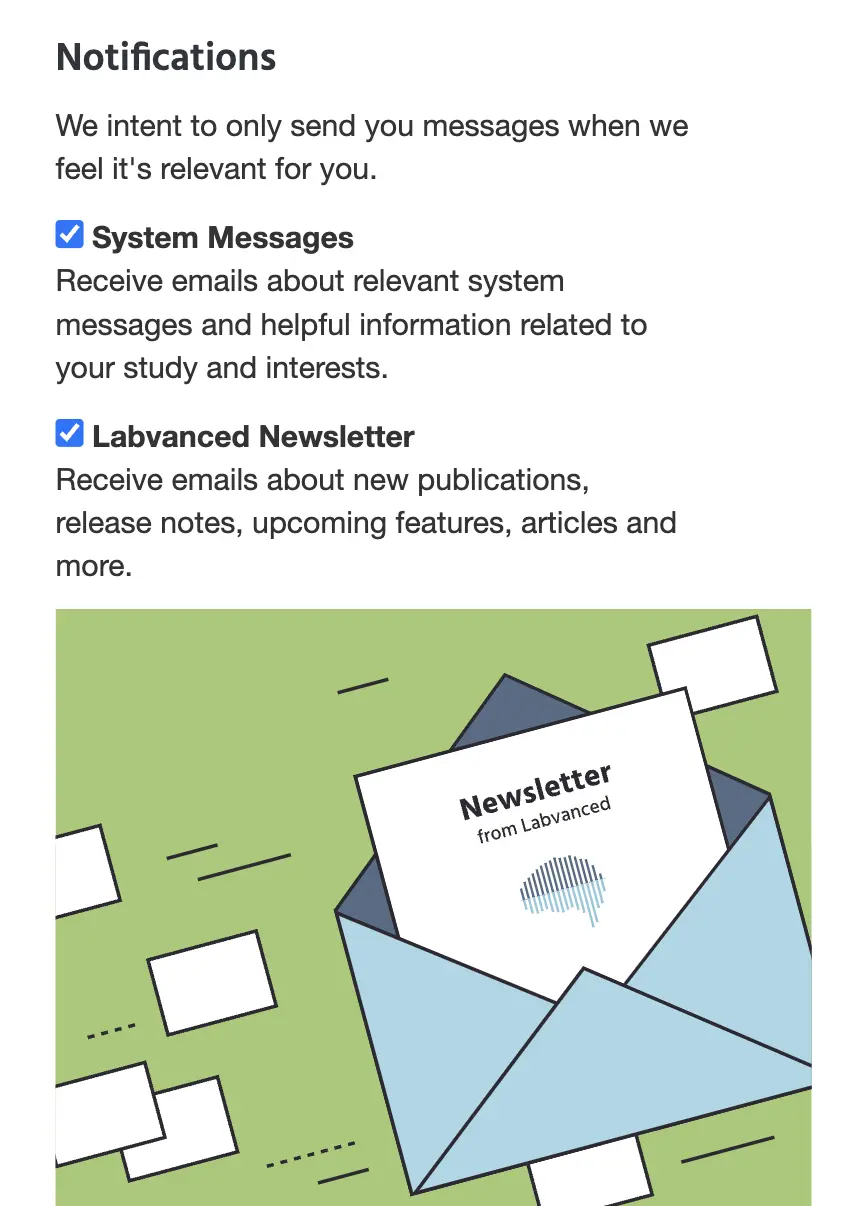我的账户
在您登录 Labvanced 时,主菜单中还有另一个选项卡,即“我的账户”选项卡。在这里,您可以指定和控制大量信息。您将能够查看与您的账户相关的所有详细信息,包括:用户设置、编辑器设置、API 凭证、专业信息和通知。
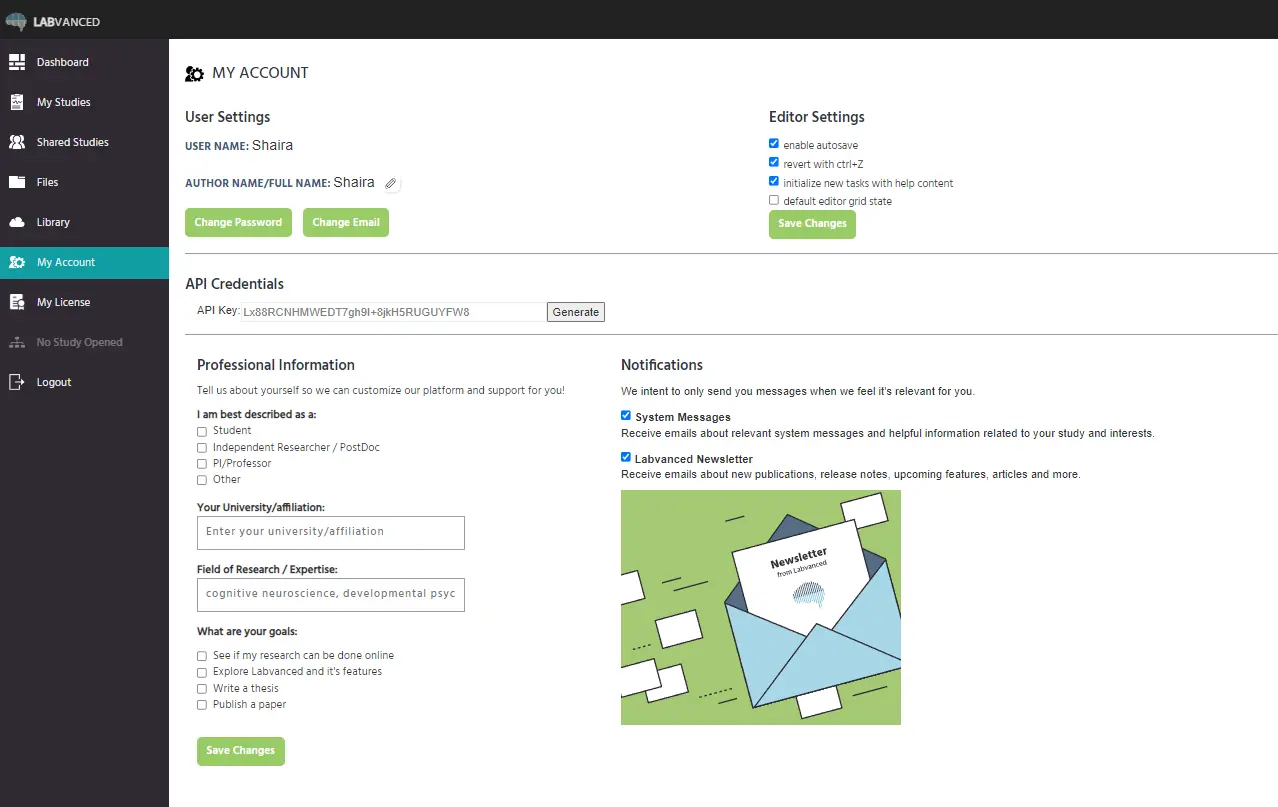
在此页面的左上部分,在“用户设置”部分(如下图所示),您将能够修改您的“作者姓名/全名”,以便按照您希望的方式显示。请注意,您无法更改您的用户名,因为这是您在创建 Labvanced 账户之前使用的用户名。在此部分,您还可以更新您的密码和/或电子邮件地址。
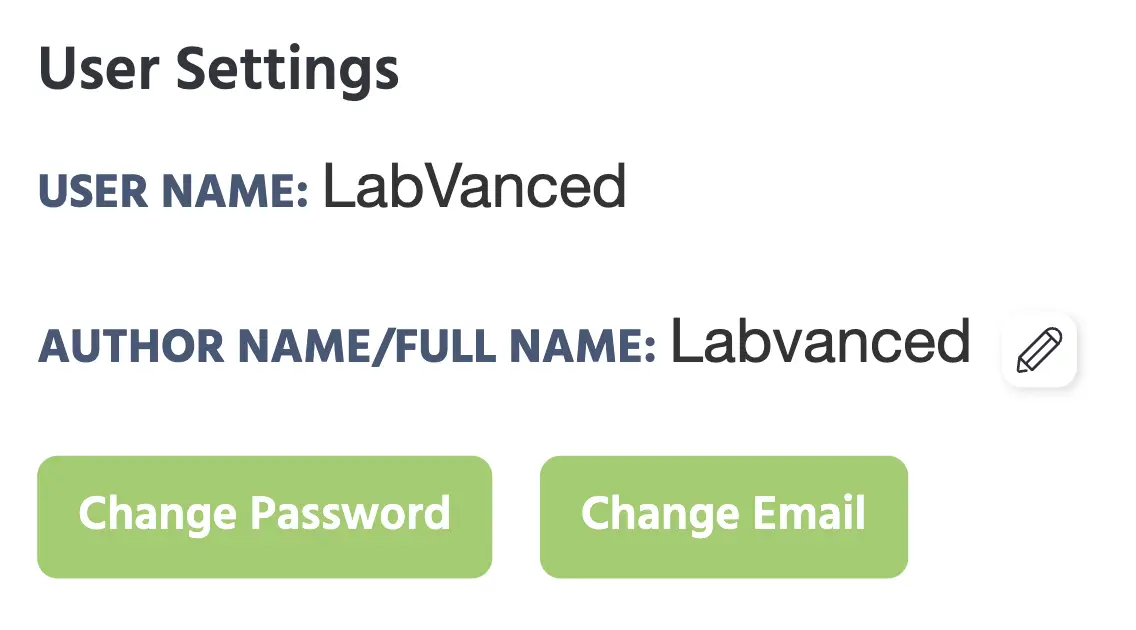
接下来,在“编辑器设置”下,您可以指明与您想要指定的实验编辑器默认选项相关的几个选项。您可以勾选或取消选择以下四个选项,以便建立您希望在创建实验时的默认设置:
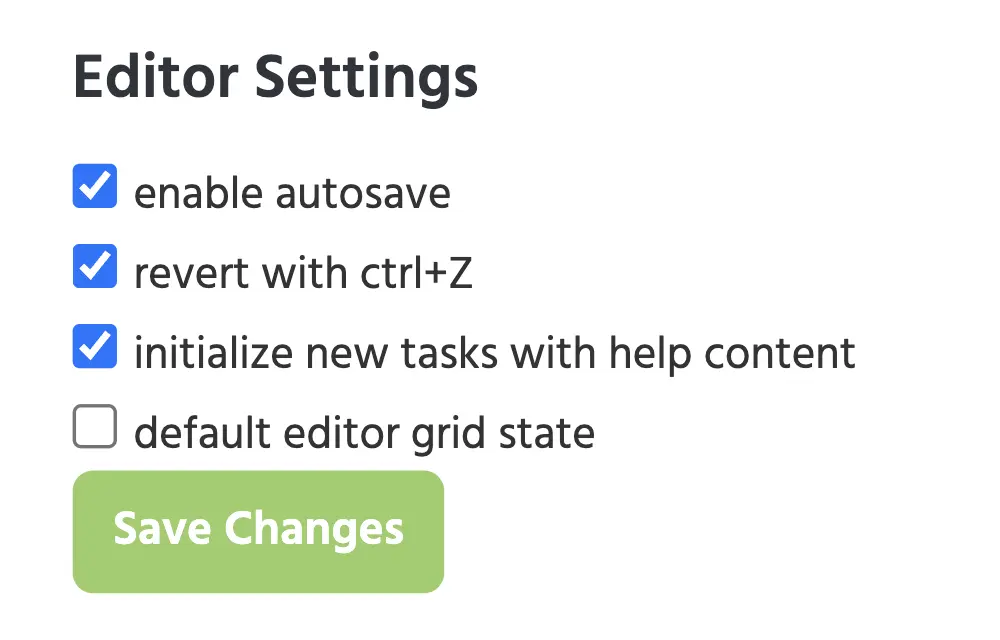
- 启用自动保存: 在您工作时,每几秒自动保存您的文件。
- 使用 ctrl+Z 撤销: 启用撤回上一个命令
- 使用帮助内容初始化新任务: 这指的是在您创建新任务时,编辑器中出现的说明。即,它启用或禁用在框架上自动显示的说明/文本,基本上解释了如何使用 实验系统。
- 默认编辑器网格状态: 启用编辑器网格状态时,框架上将自动显示网格,并作为您的视觉指南,如下所示。因此,一旦禁用,您将只会看到空白页面。
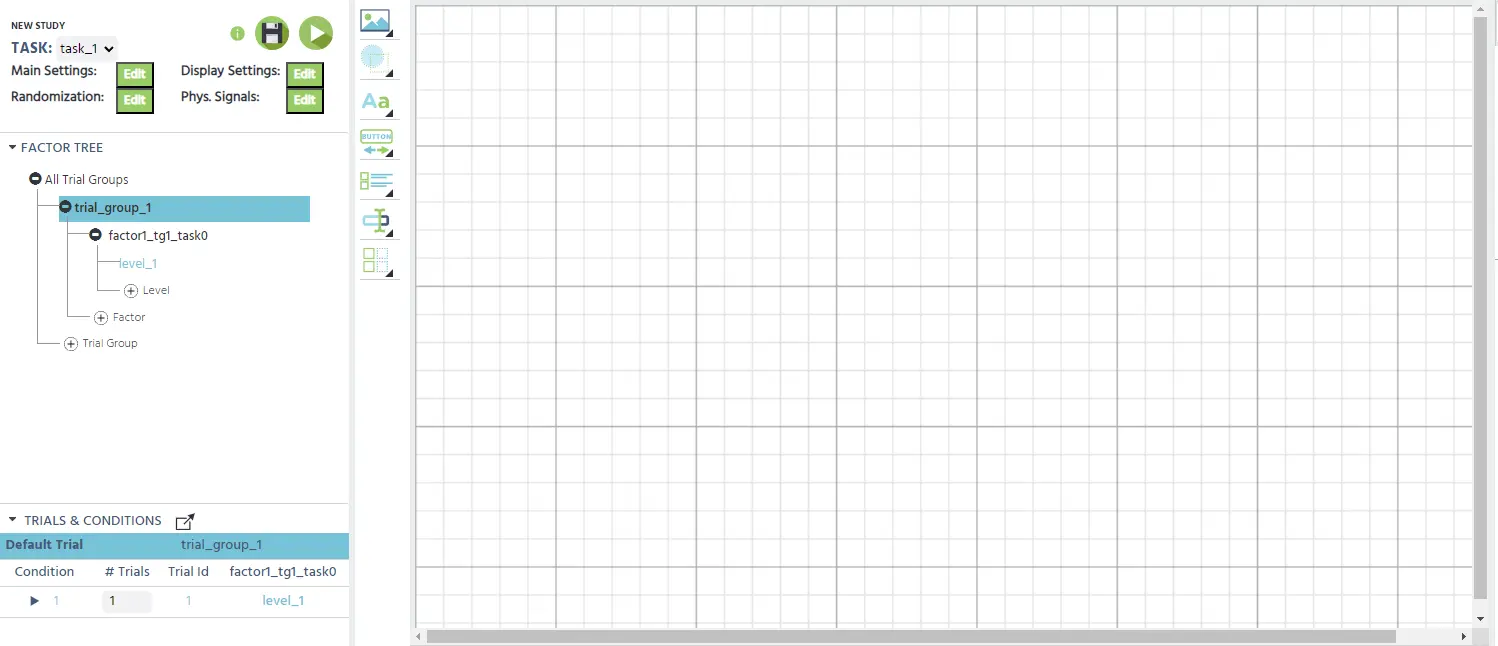
接下来是“API 凭证”部分,您可以利用 REST API. 访问您的参与者和会话数据。
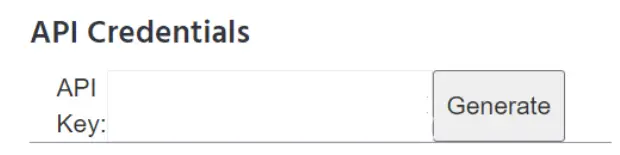
此外,还有“专业信息”部分。在这里,您可以分享一些关于自己的信息。这部分中的所有信息均为私有,不对外公开,旨在向 Labvanced 提供更多关于其用户的信息。您可以指明您的专业身份,例如您是学生、独立研究人员还是教授。
您还可以指明您所在实验室或大学的名称。当您输入大学或附属机构时,屏幕上将出现一个下拉菜单,使您更容易选择或导航相关的实验室。即使大学或附属机构未在下拉菜单中列出,您仍然可以通过在文本框中键入信息来输入该信息。
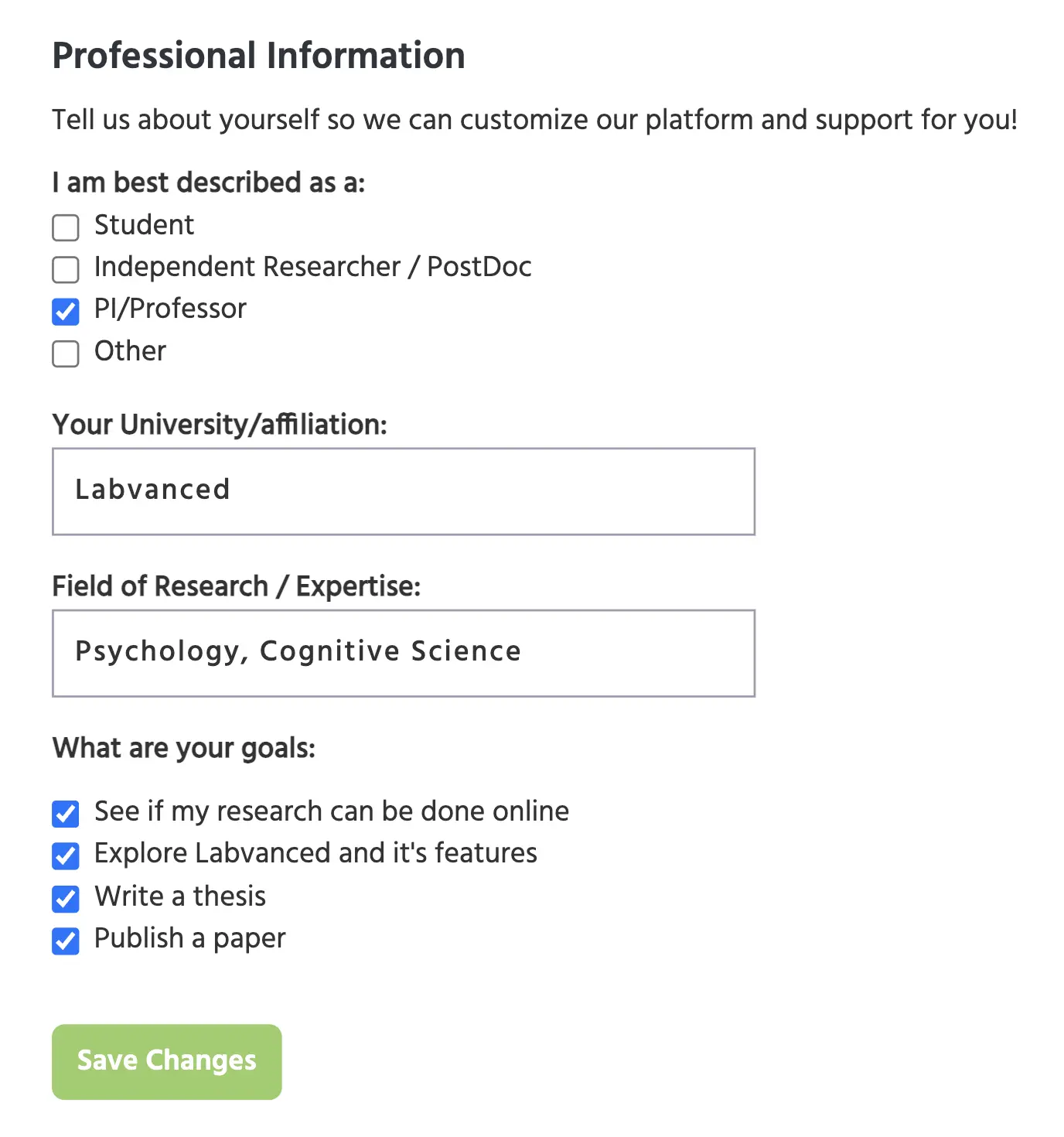
本部分的下一部分询问您的“研究领域/专业”,您可以指出您感兴趣的心理学领域——无论是行为心理学、人格与社会心理学、发展与教育心理学、认知与神经心理学等。此外,您可以具体说明您使用 Labvanced 的研究目标,例如确定您的研究是否可以在线进行,探索其功能,撰写论文和/或发表论文。
最后但同样重要的是,您可以指定“通知”偏好的部分。在这里,您可以选择是否订阅以接收来自 Labvanced 的通知和更新。有两种类型的通知:
- 系统消息: 与您的研究和兴趣相关的系统消息和有用的信息。
- Labvanced 新闻通讯: 每季度(每 3 个月)发送,内容包括 Labvanced 的主要亮点,如新功能和变化。